Jak převést MKV na iPod, FLV do iPodu a AVI na iPod s iPod Video Converter? Aiseesoft iPod Movie Converter vám pomůže převést všechny druhy video souborů na iPod video soubory. Následující instrukce vám zobrazí průvodce krok za krokem k dokončení úlohy převodu.
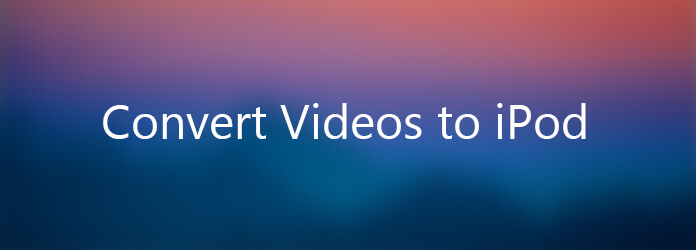
Převod videí pro iPod
Stáhněte, nainstalujte a spusťte Aiseesoft Video Converter Ultimate jako první.
Krok 1 Přidat soubor
Kliknutím na tlačítko „Přidat soubor“ na panelu nástrojů nebo „Soubor> Přidat soubor“ nahrajte soubory.
Krok 2 Vyberte výstupní formát
Vyberte soubor, klikněte na tlačítko "Profil" rozbalovací tlačítko vyberte formáty, které potřebujete, pak klepněte na tlačítko "Procházet" tlačítko vyberte cílovou složku pro ukládání výstupních souborů.
Tip 1: Kliknutím na tlačítko Snímek na hlavním rozhraní pořídíte snímek při přehrávání videa a uložíte je jako BMP nebo JPG, GIF.
Tip 2: Pokud chcete se svými video a zvukovými soubory provést další změny, přečtěte si prosím část „Oříznutí, oříznutí, efekt, preference“.
Krok 3 Začněte konverzi
Po výběru formátu stačí dokončit úlohu kliknutím na tlačítko "Start".

Dobře, výše je nejjednodušší funkce pro vaši konverzi.
Aiseesoft Mac Video Converter Ultimate je snadno použitelný iPod video převodník na Mac, který lze snadno převést video soubory do formátu iPod.
Tato příručka uvádí, jak převádět jakýkoli formát videa na iPod v systému Mac a požadovat video soubory pro iPod v systému Mac. Kromě toho poskytuje detailní převod videa do iPodu pro Mac. Mnoho uživatelů iPodu chce vědět, jak převést video do formátu ipod v počítačích Mac a jaké jsou Apple iPod nano video formáty v počítačích Mac? Tento článek jim pomůže.
Než převedete video pro iPod na Mac, seznamte se s obecnými limity, které iPod nese.
Video H.264, až 1.5 Mb / s, 640 x 480 pixelů, 30 snímků za sekundu, verze H.264 Baseline Profile s nízkou složitostí se zvukem AAC-LC až 160 Kbps, 48 kHz, stereo zvuk v .m4v , .mp4 a .mov formáty souborů;
H.264 video, až 768 Kbps, 320 x 240 pixelů, 30 snímků za sekundu, profil Baseline až do úrovně 1.3 se zvukem AAC-LC až 160 Kbps, 48 kHz, stereo zvuk v .m4v, .mp4 a formáty souborů .mov;
Video MPEG-4, až 2.5 Mbps, 640 x 480 pixelů, 30 snímků za sekundu, jednoduchý profil se zvukem AAC-LC až 160 Kbps, 48 kHz, stereofonní zvuk ve formátech souborů .m4v, .mp4 a .mov ;
Postupujte podle pokynů a rychle převeďte video na iPod v systému Mac.
Zdarma ke stažení Aiseesoft Mac Video Converter Ultimate pak nainstalovat a spustit.
Krok 1 Importovat soubory videa
Kliknutím na ikonu „Přidat soubory“ přidáte soubory, které chcete převést. Tento software podporuje převádění několika souborů do jednoho souboru; můžete do iPodu videa přidat více souborů najednou. Nebo můžete kliknout pravým tlačítkem na hlavní rozhraní a načíst soubory.
Možná budete muset změnit název videa. Chcete-li to provést, poklepejte na "název výstupu" a vložte požadované jméno do textového pole. Toto bude název souboru ve vašem iPodu.

Krok 2 Převod videa do formátu ipod Nastavení možností
Po přidání souborů klikněte na tlačítko Procházet a vyberte výstupní cestu, můžete vybrat výstupní formát. iPod přijímá MP4, H.264, formát MPEG4, takže můžete vybrat jeden z formátů iPod. Například formát MP4.
Tento software poskytuje výchozí nastavení pro pokročilé, pokud nechcete měnit, můžete přejít přímo ke kroku 3.
Krok 3 Začněte převádět video pro soubor iPod MP4: nyní jsou všechny věci připraveny, stačí kliknout na tlačítko „Převést“ a začít převádět.
Poznámka: Všechny zaškrtnuté položky budou převedeny. Pokud chcete převést pouze určité položky, zaškrtněte je, klikněte na tlačítko Start a poté je Aiseesoft Mac Video Converter Ultimate převede jeden po druhém.
Na chvíli úspěšně a snadno a rychle převedete video film do souboru iPod MP4 v systému Mac. Pak můžete použít iPod Transfer pro přenos videa do iPodu pro přehrávání.
Poznámky pro veterány: Pro veterány nabízíme širokou škálu pokročilých možností. Můžete se například rozhodnout převést jakýkoli segment videosouboru; můžete upravit vlastnosti videa a zvuku. Kliknutím na tlačítko „Nastavení“ získáte další výběr
Tip:
Tip 1. Tento software pro video ipod pro Mac podporuje snímky z videa. V levé části je malá ikona fotoaparátu. Kliknutím na něj můžete zachytit jakékoli fotografie, které se vám líbí, a můžete je uložit ve formátu BMP nebo JPEG, který se hodí pro iPod.
Tip 2. Pokud chcete převést pouze část videa na iPod, můžete přetažením posuvníku pod oknem náhledu nastavit čas zahájení a ukončení převodu nebo kliknutím na tlačítko Oříznout nastavíte přesně na panelu oříznutí.
Tip 3. Pokud chcete oříznout černé ohraničení videa, kliknutím na tlačítko oříznutí otevřete panel oříznutí. Zde můžete přetáhnout žlutý rámeček a vystřihnout všechny části, které nechcete, nebo jej můžete nastavit přesně na levém panelu.